Indicadores Técnicos
Indicador técnico é uma manipulação matemática de um preço e/ou volumes de ativos, destinado a previsão de alterações futuras de preços. Decisões sobre como e quando abrir ou fechar posições podem ser feitas na base de sinais de indicadores técnicos. De acordo com as suas funcionalidades, dois tipos de indicadores podem ser definidos: indicadores de tendência e osciladores. Indicadores de tendência ajudam a avaliar a direção dos preços e a detectar os momentos de reviravolta, simultaneamente ou com um atraso. Osciladores permitem encontrar os momentos de reviravolta logo em frente ou simultaneamente.
No terminal cliente, todos os indicadores estão divididos em quatro grupos:
- Indicadores de Tendência
- Osciladores
- Indicadores de Volume
- Indicadores de Bill Williams
Indicadores são postos no gráfico a partir da janela “Navegador” por meio da técnica “arrastar e soltar”, pela execução do comando “Indicadores” do menu “Inserir” ou pressionando o botão ![]() da barra “Padrão”. Um indicador técnico pode ser desenhado em uma janela separada em que tem uma escala vertical específica (por exemplo, MACD) ou pode ser inserido diretamente no gráfico de preços (por exemplo, Moving Average). Cada indicador possui um conjunto predefinido de configurações, e a sua janela é aberta em uma tentativa de aplicar um indicador a um gráfico. A janela de configuração contém várias guias, o seu número depende do tipo de indicador:
da barra “Padrão”. Um indicador técnico pode ser desenhado em uma janela separada em que tem uma escala vertical específica (por exemplo, MACD) ou pode ser inserido diretamente no gráfico de preços (por exemplo, Moving Average). Cada indicador possui um conjunto predefinido de configurações, e a sua janela é aberta em uma tentativa de aplicar um indicador a um gráfico. A janela de configuração contém várias guias, o seu número depende do tipo de indicador:
Parâmetros
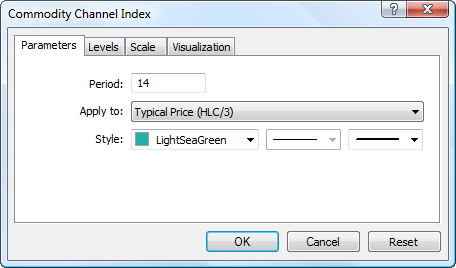
Os indicadores podem ser delineados não só para dados de preços e seus derivados (preço médio, preço típico, fechamento ponderado), mas também por outros indicadores. Por exemplo, uma Moving Average de um Awesome Oscillator pode ser desenhada, e uma linha de sinal pode ser obtida adicionalmente no AO desta forma. Para isso, deve-se inserir o indicador AO primeiro, e em seguida, usando a técnica de “arrastar e soltar”, inserir a MA em AO, e selecionar a opção “Dados do indicador anterior” em suas configurações, na opção “Aplicar a” (aplica um indicador nos dados do indicador anterior). Se a opção “Os primeiros dados do Indicador” for selecionada, a MA será elaborada com base nos dados do primeiro indicador inserido, o qual pode ser diferente de AO. Há nove variantes para desenhar o indicador:
- Fechamento — pelos preços de Fechamento;
- Abertura — pelos preços de Abertura;
- Máxima — pelos preços Máximos;
- Mínima — pelos preços Mínimos;
- Preço Médio (HL/2) — pelos preços médios: (Máxima + Mínima)/2;
- Preços Típico (HLC/3) — pelos preços típicos: (Máxima + Mínima + Fechamento)/3;
- Fechamento Ponderado (HLCC/4) — pelos preços de fechamento ponderados: (Máxima + Mínima + 2*Fechamento)/4;
- Os primeiros dados do Indicador — pelos valores do primeiro indicador anexado. A opção de usar os valores do primeiro indicador só é possível quando se trabalha com os indicadores que estão em uma sub-janela separada, pois o primeiro indicador na janela do gráfico principal é o preço em si;
- Dados do indicador anterior — pelos valores do último indicador anexado.
Além de parâmetros analíticos, pode-se definir cores para vários elementos, espessura de linhas e tamanhos de sinais usados na guia “Parâmetros”.
Cores

Para os indicadores Ichimoku Kinko Hyo, Alligator e Indicadores personalizados existe uma possibilidade de uma configuração separada de estilos de desenho de cada elemento. Aqui se pode especificar a largura, a cor e o tipo de linhas.
Níveis
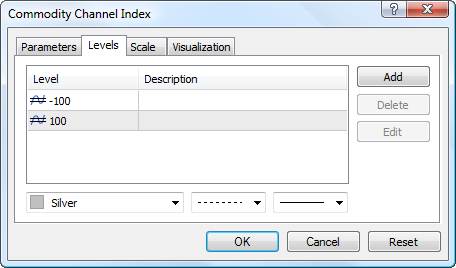
Para alguns indicadores existe a possibilidade de definir o desenho de níveis adicionais. Deve-se pressionar o botão “Adicionar” na guia “Níveis” e adicionar o valor do nível (em pontos) e a descrição do nível (opcional) na tabela. Abaixo da tabela, há a possibilidade de definir o estilo de desenho para os níveis: largura, cor e tipo de linhas. O botão “Editar”, ou o clique duplo em um campo correspondente, é usado para editar os níveis.
|
Os indicadores, que também usam níveis no gráfico de preços, são desenhados pelos seus valores em conjunto com o nível especificado. para indicadores obtidos em uma sub-janela separada, os níveis são desenhados como linhas horizontais através do valor indicado na escala vertical. |
Escala

Há configurações de escala para alguns indicadores. A janela de suas propriedades têm a aba “Escala”, com as seguintes configurações:
- Herdar escala — ativa/desativa a herança da escala do primeiro indicador da janela. Se esta opção estiver ativada, o indicador tem a mesma escala que a aplicada antes desta;
- Escala por línea — ativa/desativa a fixação de um valor determinado do indicador em sua sub-janela usando uma linha que foi puxada. Se esta opção estiver ativada, os campos “Por cento de escala” e “Valor da escala” tornam-se ativos, assim o valor do indicador pode ser especificado aí. Depois que o valor estiver definido e “OK” for pressionado, uma linha irá surgir, com a qual pode-se definir um nível fixo de valores do indicador na escala vertical;
- Mínimo fixo — ativa/desativa a fixação de um valor mínimo da escala vertical da sub-janela do indicador. O campo de indicação do valor correspondente será ativado assim que esta opção é ativada;
- Máximo fixo — ativa/desativa a fixação de um valor máximo da escala vertical da sub-janela do indicador. O campo de indicação do valor correspondente será ativado assim que esta opção é ativada.
Visualização

O modo de visualização de um objeto para diferentes períodos de tempo (períodos) pode ser alterado na guia “Visualização”. Com isso, o indicador será mostrado nos prazos em que foram selecionados. Esta função pode ser útil se a ferramenta tem diferentes configurações para diferentes prazos. Usando a opção “Mostrar em Data Window” na mesma guia, pode-se controlar mais a visualização de informações sobre o indicador na “Janela de Dados”.
Depois de um indicador estiver anexado, as configurações podem ser alteradas. A fim de fazer isto, deve-se escolher o indicador na janela “Lista de Indicadores” e pressionar “Editar” ou executar o “![]() Propriedades…” comando do menu contextual do indicador.
Propriedades…” comando do menu contextual do indicador.
Menu Contextual
O menu contextual do indicador é aberto ao pressionar o botão direito do mouse sobre a linha, ativo ou histograma de um indicador. Ele permite a execução dos programas a seguir:
 Propriedades do Indicador — abre a janela de propriedades do indicador;
Propriedades do Indicador — abre a janela de propriedades do indicador; Excluir Indicador — deleta o indicador selecionado;
Excluir Indicador — deleta o indicador selecionado; Excluir Janela de Indicadores — deleta sub-janela do indicador. Este comando só está disponível quando chamar o menu contextual nos indicadores abertos em uma sub-janela separada;
Excluir Janela de Indicadores — deleta sub-janela do indicador. Este comando só está disponível quando chamar o menu contextual nos indicadores abertos em uma sub-janela separada; Lista de indicadores — abre a janela “Lista de indicadores”.
Lista de indicadores — abre a janela “Lista de indicadores”.
| Movendo o cursor do mouse para uma linha, ativo, ou uma borda de histograma de um indicador, você pode conhecer com precisão o valor deste indicador neste ponto. |
